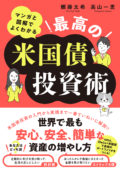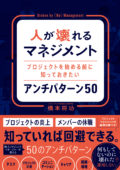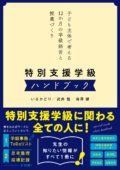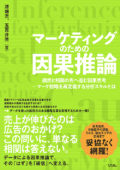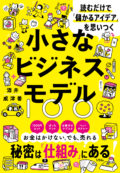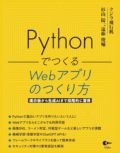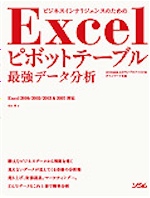
Excelピボットテーブル最強データ分析
羽山 博
Excelのピボットテーブルを使い、データをとことん解析するための解説書。一見しただけでは意味の無さそうなデータも、ピボットテーブルを使うと何かが見えてくる…。
- 定価
- 3,080円(本体価格 2,800円)
- 発売日
- 2008年11月1日
- 判型/ページ数
- B5変型/416ページ
- ISBN
- 978-4-88337-607-0
- 備考
- -
SOLD OUT
■Excel 2000/2002/2003&2007対応
■200点以上のサンプルファイルをダウンロード可能。膨大なビジネスデータから判断を導く見えないデータが見えてくる奇跡の分析術、売り上げ、財務諸表、マーケティング・・・。どんなデータもこれ1冊で簡単分析。
目次
第1章 初めてのピボットテーブル
1.1 とにかくやってみよう〜ピボットテーブルは簡単
一覧表をもとに売上金額を集計してみよう
1.2 これだけは知っておきたい前提知識
なぜピボットテーブルが難しく感じられるか
クロス集計表のイメージをつかむ
もとのデータの作成方法
ピボットテーブルを構成する4つの領域
第2章 さまざまな集計表を作る
2.1 小計と総合計を求める
集計キーを変更する
複数レベルの小計を求める
複数レベルの集計表で集計キーの順序を入れ替える
ピボットテーブルを更新する
元のデータの範囲を変える
項目名を変更する
文字列データの個数を求める
2.2 クロス集計表を作る
レベルごとの集計表をクロス集計表に変更する
クロス集計表の行と列を入れ替える
2.3 必要な集計結果だけを表示する
総合計だけを表示する
小計を表示しない
列の総計や行の総計を非表示にする
フィールドを折りたたむ/展開する
特定の日付の集計結果をページごとに表示する
特定の得意先の集計結果だけを表示する
パターンに一致する得意先の集計結果だけを表示する
集計された金額が条件を満たすアイテムだけを表示する
集計された金額の上位何件かを表示する
2.4 集計の方法を変更する
数値データの個数を求める
平均値・最大値・最小値を求める
構成比を求める
クロス集計表の比率を求める
新しいフィールドを追加して計算する
新しいアイテムを追加して計算する
アイテムを手動でグループ化する
グループ化を利用して1週間ごとに集計する
グループ化を利用して度数分布表を作る
第3章 ピボットテーブルの体裁を整える
3.1 ピボットテーブルのデザインを一括して設定する
あらかじめ用意されたスタイルを選択する
見出しの書式や1行ごと、1列ごとの書式を選択する
新しいスタイルを作成する
作成したスタイルを変更する
アウトライン形式や表形式で表示する
アイテムの下に空白行を入れる
小計の位置を変える
コンパクト形式のインデント幅を変える
データのないアイテムを表示する
空白のセルに0を表示する
ラベルを結合して中央揃えにする
3.2 セルの書式を個別に設定する
フォントやフォントサイズを変更する
セルの位置を変更する
数値の表示形式を変える
列幅や行の高さを変える
行を折り返して全体を表示する
条件付き書式を設定する
3.3 ピボットテーブルを並べ替える
アイテムの昇順や降順に行を並べ替える
複数のレベルで並べ替える
集計値の大小によって並べ替える
クロス集計表の値で並べ替える
ユーザー設定リストの順序で並べ替える
アイテムをドラッグして並べ替える
3.4 ピボットテーブルの印刷設定を変える
グループごとに改ページする
各ページにフィールドの見出しを印刷
明細の途中で改ページされても行ラベルを印刷する
展開/折りたたみボタンを印刷する
第4章 ピボットグラフでデータを可視化する
4.1 ピボットテーブルのデザインを一括して設定する
あらかじめ用意されたスタイルを選択する
元のデータからピボットグラフを直接作成する
複数レベルの集計表をグラフにする
クロス集計表をグラフにする
4.2 グラフの種類を変更する
積み上げ縦棒グラフを作成する
3-D 縦棒グラフを作成する
折れ線グラフを作成する
円グラフを作成する
4.3 グラフのレイアウトや表示内容を変更する
グラフのレイアウトを変える
タイトルの文字列を変える
軸ラベルの文字列を変える
軸ラベルを縦書きにする
データラベルを表示する
項目軸の見出しを縦書きにする
数値軸の目盛のスケールを変える
3-Dグラフを回転させる
特定の顧客のグラフをページごとに表示する
項目や凡例に特定のアイテムだけを表示する
フィールドボタンを非表示にするには
4.4 グラフの書式を変更する
ピボットグラフのデザインを選択する
塗りつぶし色を変更する
絵グラフを作成する
棒グラフの要素を塗り分ける
数値軸の表示形式を変更する
第5 章 ピボットテーブルの設定と活用
列幅を自動的に調整しないようにする
フィールドの名前を変更する
ピボットテーブルを移動する
ピボットグラフを移動する
展開/折りたたみボタンを表示/非表示にする
複数の表をもとにピボットテーブルを作る
Excel2007でExcel2003/2002/2000 のような操作をする
オートシェイプの図形を使って絵グラフを作る
空白セルがある場合にも折れ線グラフをつなぐ
ピボットグラフの項目軸を時系列にする
Accessのデータを利用する
SQLServerのデータを利用する
ピボットテーブルをもとにピボットテーブルを作る
正誤表・ダウンロード
ダウンロードデータ
本書で解説したサンプルデータをダウンロードできます。
なお、使用方法などに関しては、必ず書籍の該当箇所をご確認の上、ご利用ください。
ダウンロード後、解凍したファイル内に「readme.txt」ファイルなどが含まれる場合は、使用前にこちらもご確認ください。
お問い合わせ
本書に関するお問い合わせは、下記のボタンをクリックしてお問い合わせフォームよりお問い合わせください。